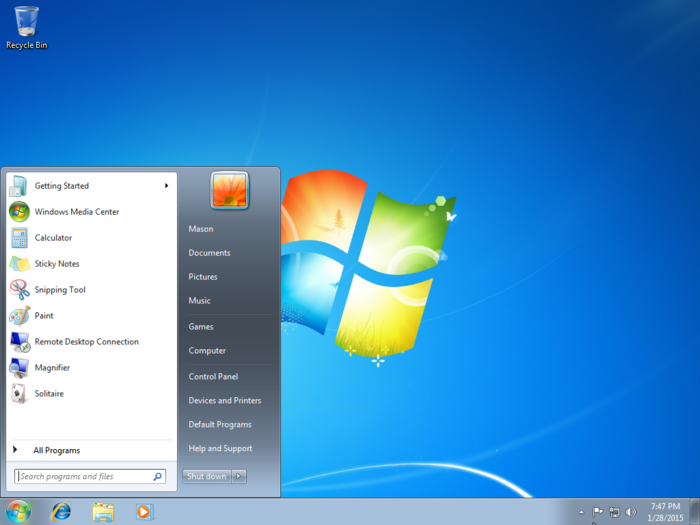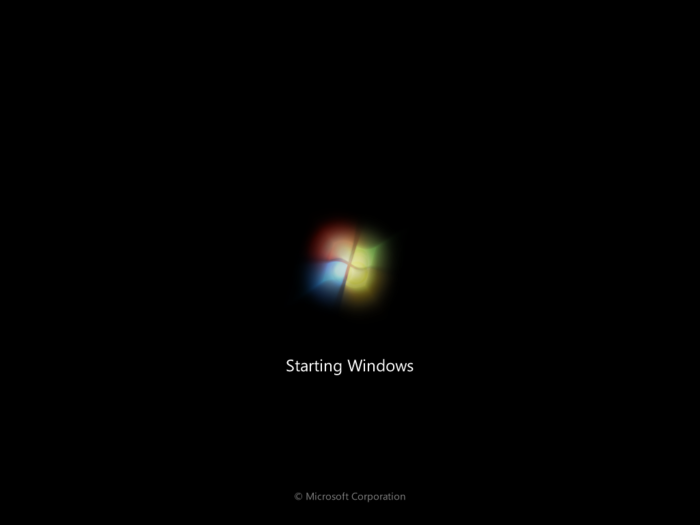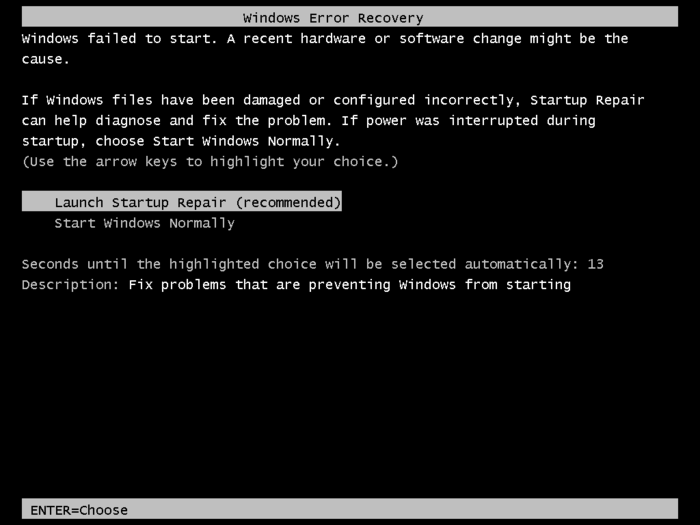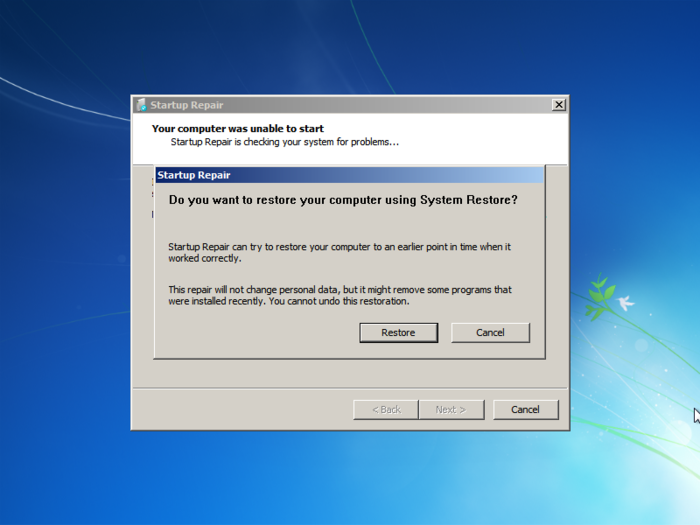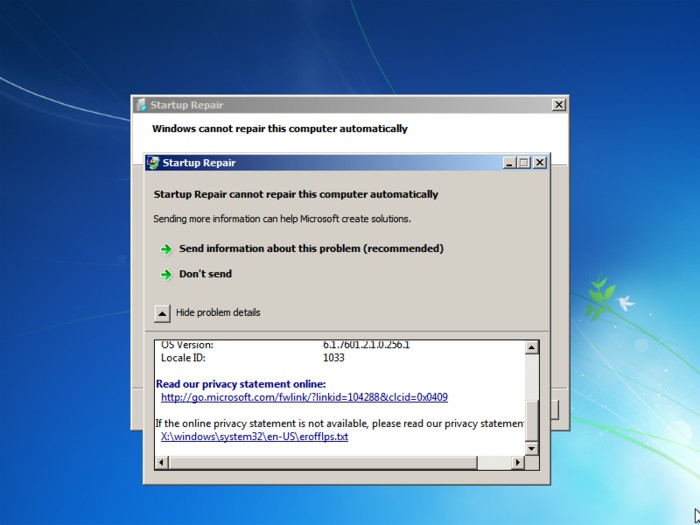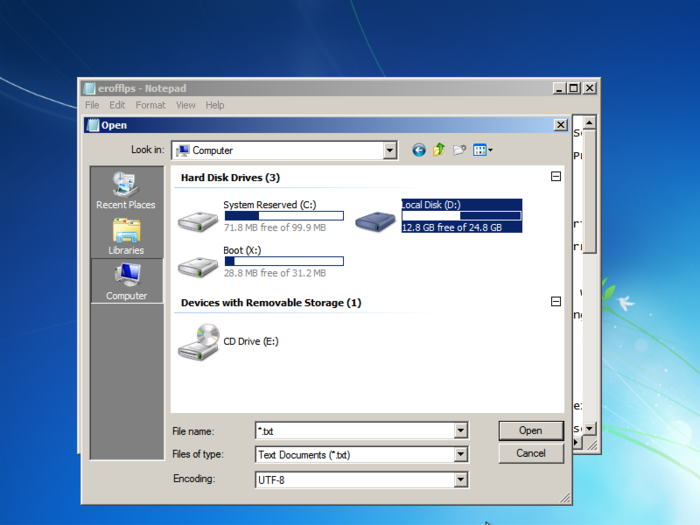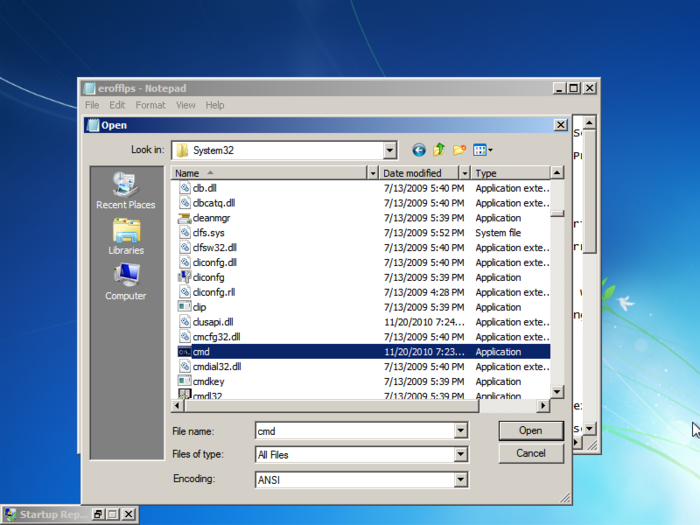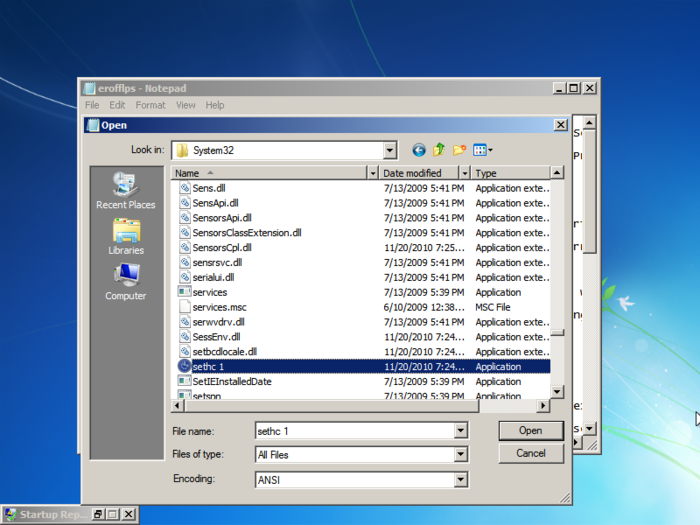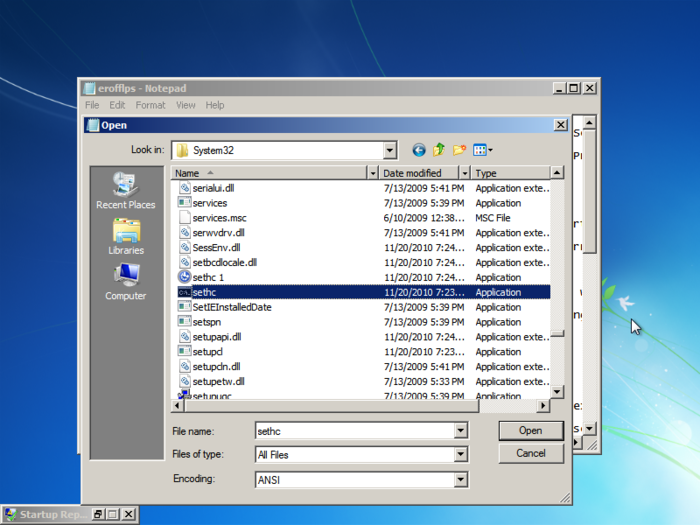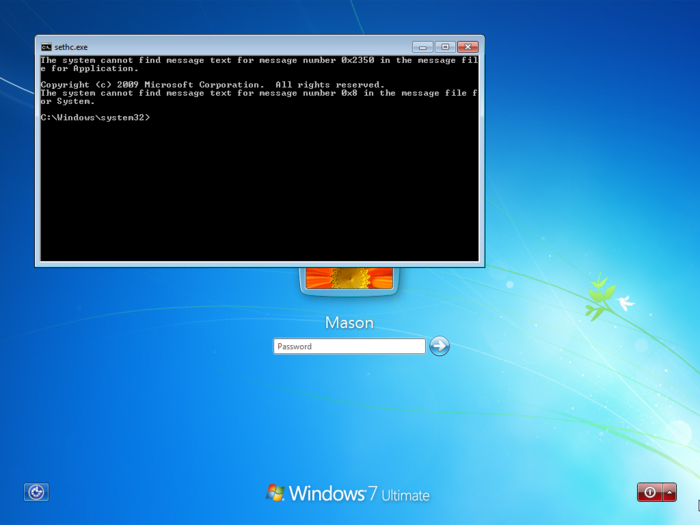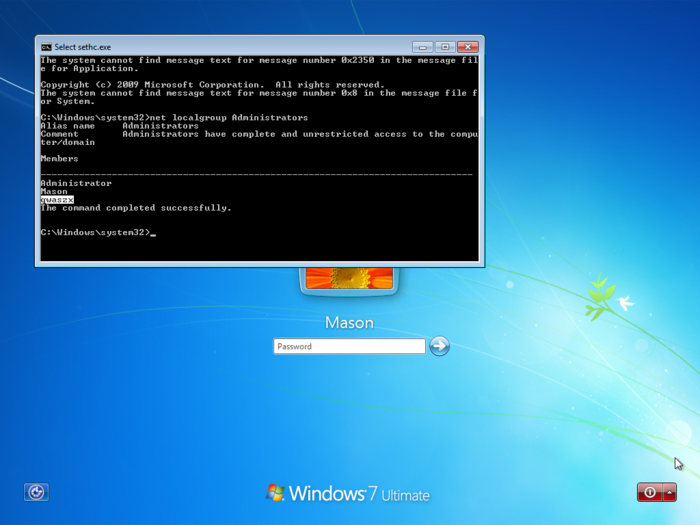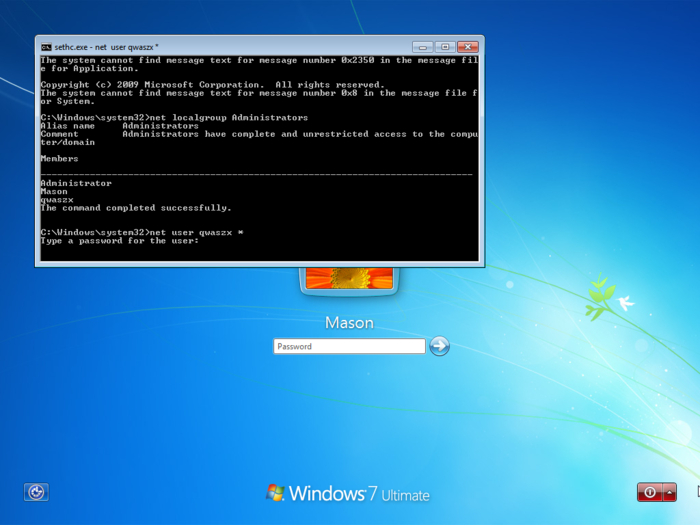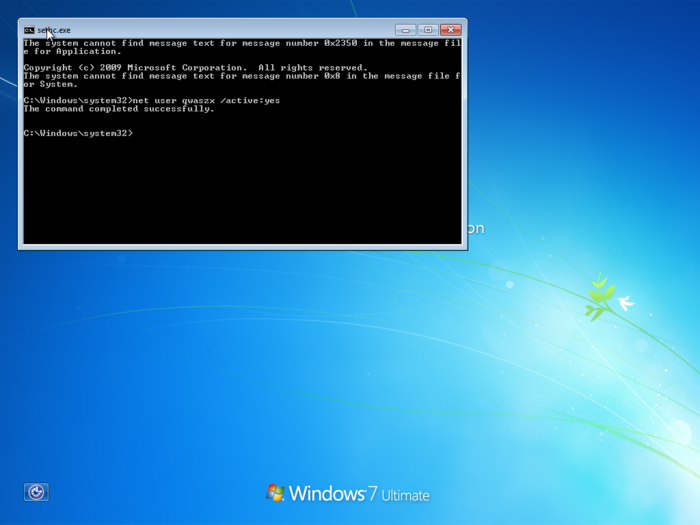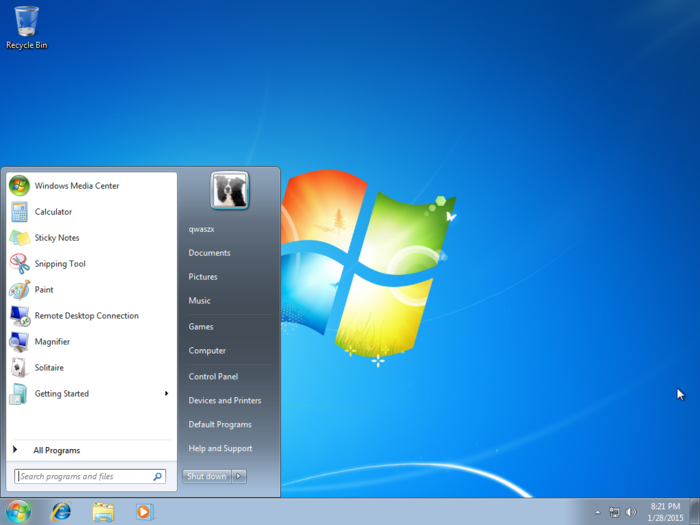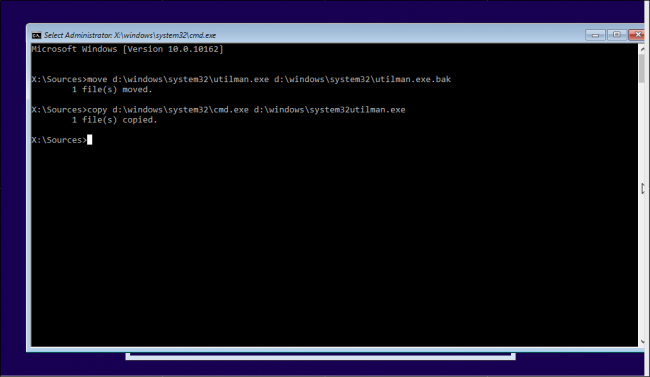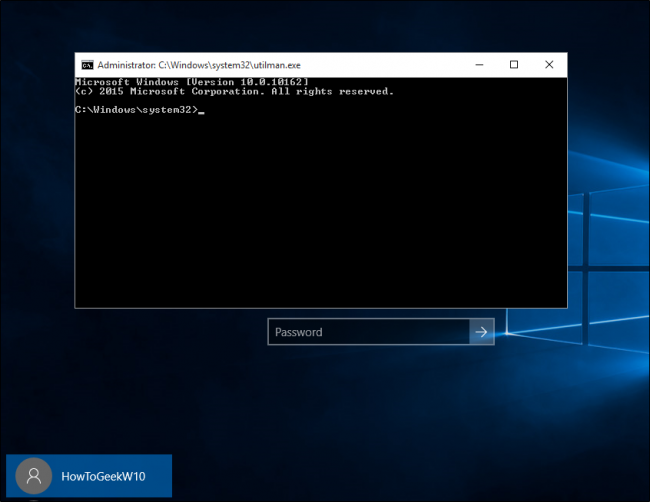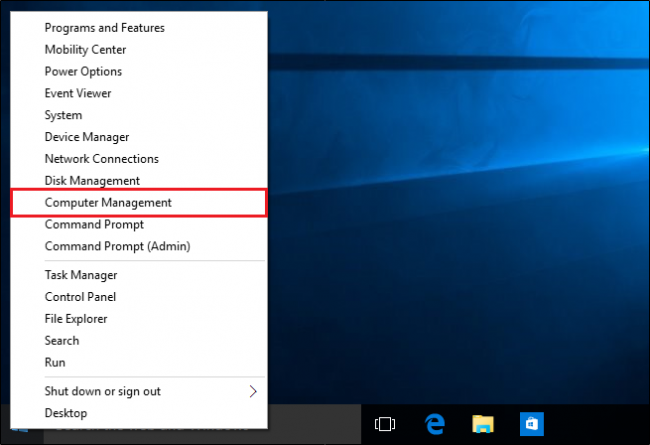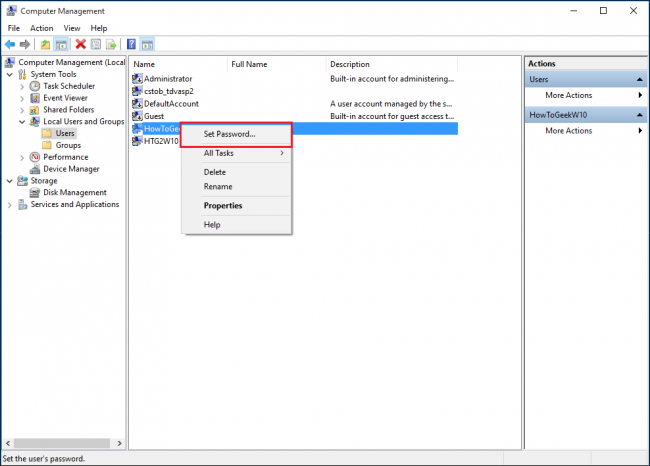Windows vartotojo slaptažodžio atstatymas
Priverstinis būdas Win7>[keisti]
Čia aprašytas triukas kaip pakeisti Windows administratoriaus slaptažodį į savąjį, nenaudojant jokios papildomos programinės įrangos. Šis būdas išbandytas ant Windows 7 operacijų sistemos ir puikiai veikia.
Pirmiausia reikėtų perkrauti kompiuterį.
Kuomet pamatome šį ekraną, spaudžiame kompiuterio išjungimo mygtuką ir laikome kol išsijungs.
Jai tai padarėte teisingai, įjungę kompiuterį iš naujo turėtumėte pamatyti tokį vaizdą. Jeigu taip, spaudžiate "Launch Startup Repair".
Jeigu matote tokį vaizdą, tuomet spaudžiate "Cancel".
Kai parodo šį langą spaudžiate, "Show problem details." Nuleidžiate tekstą žemyn iki pat pabaigos ir spaudžiate ant nuorodos "X:\Windows\system32\en-US\erofflps.txt". Turėtų atsidaryti Notepad.
Spaudžiate "File>Open" tuomet ant "My Computer" toliau ant disko kuriame yra Windows operacijų sistema.
Einate į katalogą "Windows\System32". Dialogo pasirinktyje "Files of type" spaudžiate ant "All files", einate žemyn failų eiga kol surandate "cmd" tuomet darote jo kopiją spausdami ant jo ir klavišų kombinaciją "CTRL+C", vėliau "CTRL+V". Jeigu viską padarėte teisingai, gavote failą pavadinimu "cmd - Copy".
Tame pačiame kataloge turite failą pavadinimu "sethc" (Lipnūs klavišai) angl. Sticky Keys. Pervardyjate jį į "sethc 1".
Tuomet pervardykite savo padaryta kopiją "cmd - Copy" į "sethc". Uždarykite notepad, spauskite "Finish" ir perkraukite kompiuterį.
Kai atsidursite prisijungimo lange "Login Screen" (Kur prašo slaptažodžio). Penkis kartus spauskite "Shift" mygtuką klaviatūroje, turėtų atsirasti komandinės eilutės langas.
Toliau mes turime išsiaiškinti kuris į Vartotojų yra administratorius. Taigi, į komandinė eilutė parašė "net localgroup administrators", gauname sąrašą vartotojų kurie turi administratoriaus teises. Čia parodytas vartotojas "qwaszx".
Dabar turime pakeisti slaptažodį parašę komandą "net user <vartotojo vardas> *". Mūsų atveju rašome "net user qwaszx *" ir įvedame du kartus naują slaptažodį (simbolių kuriuos vedame nesimatys). Gali būti, kad šis vartotojas yra arba bus automatiškai užrakintas po slaptažodžio įvedimo. Apačioje aprašyta kaip tai sutvarkyti.
Jai administratoriaus vartotojas yra užrakintas, rašome "net user <vartotojo vardas> /active:yes" ir galėsime prisijungti.
Štai ir viskas, turime administratoriaus teises! ;-)
Priverstinis būdas lengvai perimti Win10 sistemą[keisti]
Užsikrauname jūsų CPU architektūros Windows 10 įdiegimo CD/DVD/USB/PXE prie įdiegimo lango spaudžiame SHIFT+F10. Pateksime į Windows komandinę eilutę (cmd.exe). Toliau mums reikia pervadinti komandų interpretatorių (cmd.exe) į neįgaliesiems skirtą programėlę.
cd C:\windows\system32 (kur yra jūsų windows instaliacija)
Pervadiname utilman.exe į utilman.exe.bak tuomet, nukopijuojame cmd.exe į utilman.exe
move c:\windows\system32\utilman.exe c:\windows\system32\utilman.exe.bak copy c:\windows\system32\cmd.exe c:\windows\system32\utilman.exe
PASTABA! C:\ yra atitinkama jūsų windows instaliacijos disko raidė. Viską pervadinus rašome:
wpeutil reboot
Persikrovus sistemai spaudžiame ant "Utility Manager", turėtų pasirodyti komandų interpretatorius (cmd.exe). Toliau turėsime susikurti vartotoją, prisiskirti administratoriaus teises ir prisijungti.
net user vartotojas /add net localgroup administrators vartotojas /add
Štai ir turime naują vartotoją "vartotojas" su kuriuo į sistemą prisijungsime administratoriaus privilegijomis, toliau galėsime nustatyti kitų vartotojų slaptažodžius ir kt.